Quando abrimos um projecto em modo de Windows no VB aparece automaticamnete uma Windows Form. com o nome Form1(como vemos na imagem em cima).
Quando quisermos utilizar algum dos componetes para a aplicação, temos acessivel uma janela «Toolbox» do lado esquerdo(como na imagem acima).
Vou explicar alguns exemplos de como funcionam os componentes:
- O componente mais baisco é o «textbox», que é utilizado para escrever texto ou para mostrar texto.(Como se pode comprovar na imagem em cima)
Normalmente, quando inserimos codigo para o TexBox, este tem automaticamnete «*Private Sub TextBox1_TextChanged», que é o formato do envento que estamos a trabalhar, pois este evento é chamado sempre que o contéudio da caixa muda
- «Label» são utilizados para "escrever ou representar" texto. (como vemos na imagem em cima)
- «Button», quando pressionado, este executa todas as funções, todas as operações que o programa contem.
- «GroupBox», tem como função agrupar um conjunto de controlos ou componentes para melhor facilidade de visualização, ...
- «RadioButton» e «CheckBox» tem funções semalhantes, ambos são usados para marcar e desmarcar opções, mas o radiobutton permite escolher varias opções ao mesmo tempo ou seja mutuas (podemos utilizar varios radioButton ao mesmo tempo ), enquanto que o checkBox só permite escolher um checkbox (como vemos em cima).
- «PictureBox» é uma box que serve para colocar imagens no form que queremos visualizar.

- «MenuStrip» tem como função possibilitar fazer um menu e submenus, ...
Este é simples de utilizar, pois é so arrastar o «MenuStrip» e escrever o nome numa caixa onde apresenta «Type Here» e ao clicar escrever o código. É uma meneira de fazer um menu fazilmente.
- «NumericUpDown», serve para por exemplo, quando queremos contar o número de vezes que é efectuado o click de um botão.
- «Rich textbox», possui recursos para formatação de textos. Dá até para criar um editor de textos com recursos de formatação de fontes, cor, sobrescrito, subscrito, negrito, sublinhado, itálico, rasurado, etc...
- ...
No Vb permite alterar as propriedades de cada evento e de cada componente que temos no nosso Form.
Propriedades
As propriedades permitem que os atributos tenham valores, indicando o estado do objecto (componente/controlo), definido pelo programador ou já defendidos por defeito / pelo programa.
A cada controlo da plataforma VB está associado um conjunto de propriedades e eventos que pode ser visualizado na janela «Properties», como esta na primeira imagem em acima.
E:.
• Propriedade Name: em que é permitido mudificar o mome do objecto
• Limite: por defeito o limite é de 2048 caracteres ou, caso a propriedade Multiline estiver com o valor True, este limite pode ir até 32KB.
• Enabled: O valor por defeito True. Se o valor for False a caixa de texto/pictureBox/label/ … o objecto fica desactivada (por defeito em Windows o cinza claro)
• Multiline: O valor por defeito False, indicando que a caixa de texto/ label só tem uma linha. Se o valor for True, indica que o texto poderá ter mais linhas
• Visible: O valor por defeito True, indicando que o comando é visível em run-time.
• Location: Esta propriedade indica a posição em pixels do controlo
• Size: Esta propriedade permite alterar o tamanho do controlo, através dos valores do comprimento (Width) e largura (Height)
• AutoSize: Por defeito a propriedade AutoSize tem o valor True, indicando que o seu tamanho se ajusta ao texto introduzido
• Locked: O valor por defeito False. Se for True a posição do controlo não pode ser alterada
• PasswordChar: A utilizar quando se pretender esconder o texto escrito. O carácter desta propriedade será o único utilizado para representar o texto escrito
• ReadOnly: O valor por defeito False. Se o valor for True não será permitido fazer a edição da caixa de texto
• TextAlign: O alinhamento do texto por defeito é Left (à esquerda). Esta propriedade permite alterar o alinhamento do texto (Left, Center, Right)
• TextAlign: O texto que se encontra no botão pode ser alinhado horizontal e verticalmente.
• Image: Esta propriedade permite adicionar uma imagem ao botão ou a PictureBox ou … . A propriedade ImageAlign indica com a imagem será alinhada, por exemplo.
• ImageLocation: Propriedade do tipo texto. Permite obter ou alterar nome completo do ficheiro que contém a imagem. Apenas indica qual a imagem não a carrega para o controlo.
• Image: Propriedade do tipo imagem. Permite carregar a caixa de imagem com um objecto da classe Image.
• SizeMode: Propriedade que define o modo como a imagem será mostrada no controle: AutoSize, Normal, CenterImage ou StretchImage.
• …
Entre outros, estes são os mais alterados, nas propriedades dos nossos eventos.
Tipos de acesso
Como na linguagem C, existia variaveis globais e variaves locais, em Vb, existe eventos publicos, privados, protegidos, ..., que permite obter restrições ou acesso á códigos em deferentes subprogramas.
Exemplos de tipos de acesso:
PUBLIC à Os membros da classe não possuem qualquer restrição e podem ser acedidos por qualquer programa.
PRIVATE à Os membros somente podem ser acedidos a partir da própria classe.
PROTECTED à Os membros são acessíveis a partir da própria classe e das classes derivadas.
FRIEND à Os membros são acessíveis somente dentro do programa que possuem a declaração da classe.
PROTECTED FRIEND à Os membros são acedidos somente pelo código de dentro do projecto e pelo código na classe derivada.
Ex:
Private Sub bt_ActualizarSaldo_Click(ByVal sender As System.Object, ByVal e As System.EventArgs) Handles bt_ActualizarSaldo.Click
If txt_Numero.Text = 1234 Then
c1.SetNumero(1234)
a1.SetNome("claudia valente")
txt_Titular.Text = a1.GetNome()
c1.SetSaldo(3.1)
txt_Saldo.Text = FormatCurrency(c1.GetSaldo())
RadioButton5.Select()
End If
End Sub
* Private Sub TextBox1_TextChanged, porque ao clicar na texbox tera o código privado, ou seja, só pode ser acedido aquele código ao respectivo textbox, mais ninhum objecto ira ter acesso ao código.
…






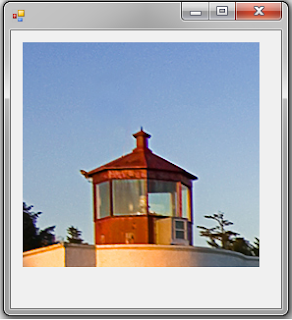



Sem comentários:
Enviar um comentário